Если вы устанавливаете на свой ПК с Linux программное обеспечение, которое требует изменения или добавления переменных среды, важно знать, как установить переменную среды Linux. Это руководство поможет вам понять, что такое переменные среды Linux и как их устанавливать.

Что такое переменная среды?
Переменная среды - это переменная, используемая на платформе Linux для настройки среды оболочки. Они действуют как конфигурации в файле конфигурации для Linux и могут изменять работу программ в системе. Переменные среды постоянны и остаются установленными, если их не изменить вручную.
Среднестатистическому пользователю Linux никогда не потребуется прикасаться к переменным среды в своей системе Linux. Однако иногда необходимо добавить переменные, особенно если вы программируете, компилируете программное обеспечение вручную и т. Д.
Просмотр переменных среды по умолчанию в Linux
По умолчанию у каждого пользователя Linux уже установлено большое количество переменных среды. Эти переменные определяют, как будет работать операционная система Linux. В этом разделе руководства мы покажем вам, как просмотреть переменные среды по умолчанию.
Для начала вы должны открыть окно терминала . К сожалению, переменные среды не могут быть изменены или просмотрены вне терминала очень эффективно. Чтобы открыть окно терминала, вам нужно будет нажать комбинацию клавиш Ctrl + Alt + T или выполнить поиск «Терминал» в меню приложения.
Когда окно терминала открыто, мы можем просмотреть различные команды, которые можно использовать для просмотра переменных среды в системе. Это команды env и printenv .
Команда env полезна для просмотра переменных по умолчанию. При запуске он перечислит каждую переменную среды в оболочке терминала. Чтобы просмотреть переменные среды в текущей оболочке терминала, запустите:
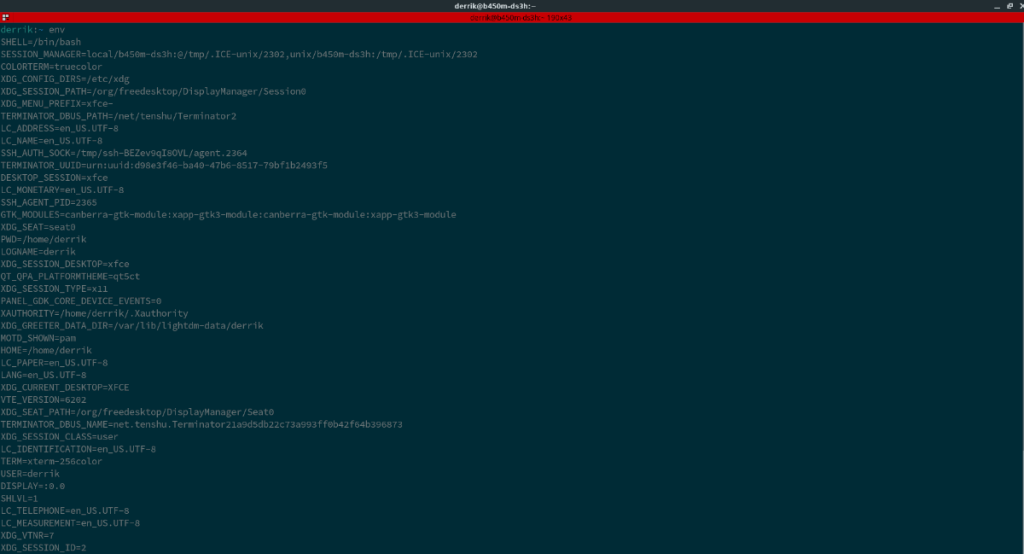
env
Чтобы сохранить весь вывод команды env , перенаправьте его в текстовый файл с помощью следующей команды.
env> ~ / env-output.txt
Вторая команда для просмотра переменных окружения в Linux - это команда printenv . Эта команда немного отличается от команды env . Команда printenv распечатает все определенные переменные среды в текущей среде (текущий сеанс), а команда env распечатает каждую переменную.
Чтобы просмотреть переменные среды в этом текущем сеансе в вашей системе Linux, вы можете выполнить команду printenv ниже.

printenv
Хотите сохранить вывод команды printenv в текстовый файл для дальнейшего использования? Подключите его к файлу с помощью приведенной ниже команды.
printenv> ~ / printenv-output.txt
Поиск определенных переменных среды в Linux
Хотя полезно иметь возможность просматривать весь список переменных среды за один раз, это очень много информации, которую нужно принять за один раз. Если вы ищете одну переменную, полное представление не подходит.
Если вы хотите найти определенную переменную среды с помощью команды env или printenv , это возможно. Как? Пропустив его через инструмент Grep.
Что такое греп? Grep - это программа поиска для командной строки. Пользователи могут использовать его для поиска в различных файлах определенной строки или запроса. Использование его в сочетании с командами printenv или env позволяет выполнять фильтрацию.
Например, чтобы найти переменную среды SHELL в длинном списке переменных среды в вашей системе Linux, объедините команду env с командой grep и поисковым термином «SHELL».
env | grep "ОБОЛОЧКА"
После объединения env и grep вы увидите только переменную среды «SHELL», напечатанную на экране, вместо всего списка переменных на компьютере.
Чтобы найти любую конкретную переменную среды, введите следующую команду и измените «ПЕРЕМЕННАЯ» ниже.
env | grep "ПЕРЕМЕННАЯ"
или
printenv | grep "ПЕРЕМЕННАЯ"
Установить переменную среды Linux
Установка переменных среды в операционной системе Linux выполняется путем редактирования .bashrcфайла для текущего пользователя. Чтобы начать процесс, откройте .bashrcфайл в текстовом редакторе Nano, используя команду ниже.
нано ~ / .bashrc
После .bashrcоткрытия файла в текстовом редакторе Nano перейдите в конец файла и создайте новую строку с помощью клавиши Enter на клавиатуре. Оказавшись на новой строке, напишите следующий код. Обратите внимание, что вам нужно будет изменить «MY_ENVIRONMENT_VARIABLE» и «MY_ENVIRONMENT_VARIABLE_VALUE», чтобы переменная работала.
экспорт MY_ENVIRONMENT_VARIABLE = MY_ENVIRONMENT_VARIABLE_VALUE
После добавления нового кода в файл пора сохранить изменения. С помощью клавиатуры, нажмите Ctrl + O сочетание клавиш. Затем нажмите комбинацию клавиш Ctrl + X, чтобы закрыть текстовый редактор Nano со всем сохраненным.
После закрытия текстового редактора Nano введите исходную команду ниже, чтобы начать использовать новую переменную.
источник ~ / .bashrc
Либо закройте сеанс терминала и снова откройте новое окно терминала. Когда окно терминала открыто, ваша система Linux должна использовать новую переменную среды.
Не стесняйтесь повторить этот процесс, чтобы добавить столько пользовательских переменных среды, сколько необходимо.


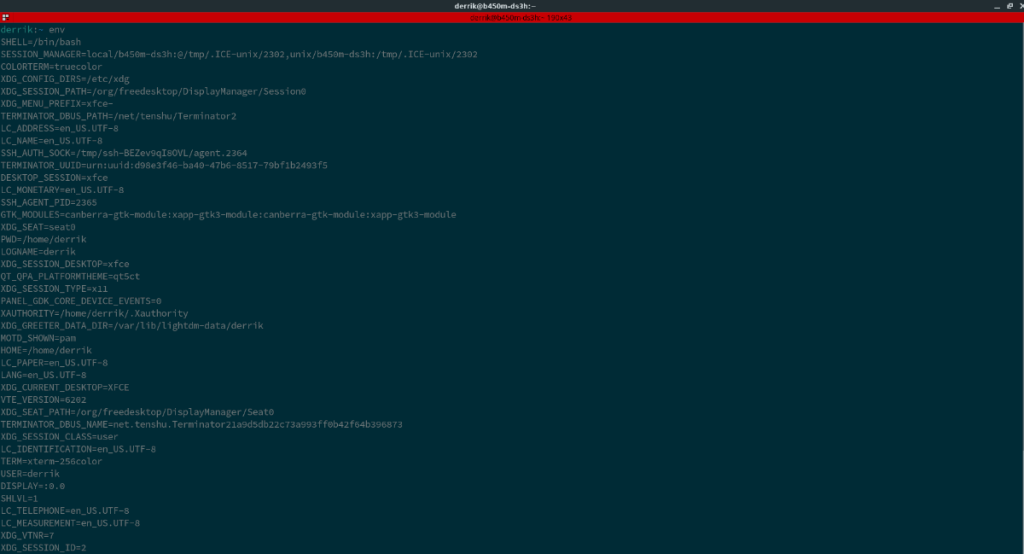



![Загрузите FlightGear Flight Simulator бесплатно [Развлекайтесь] Загрузите FlightGear Flight Simulator бесплатно [Развлекайтесь]](https://tips.webtech360.com/resources8/r252/image-7634-0829093738400.jpg)




